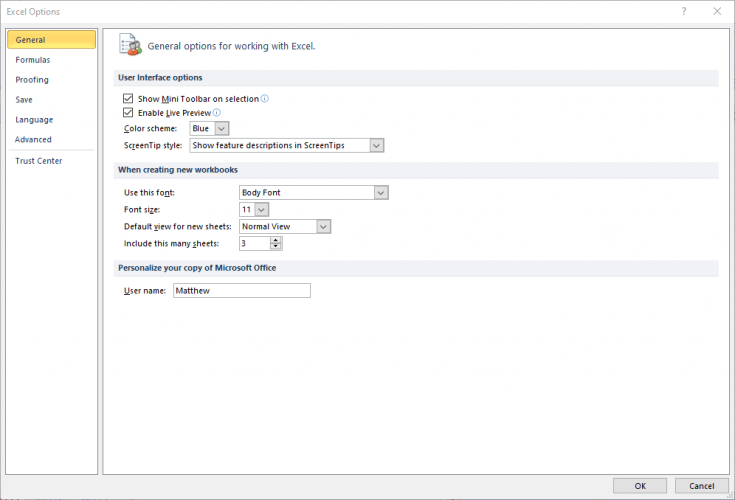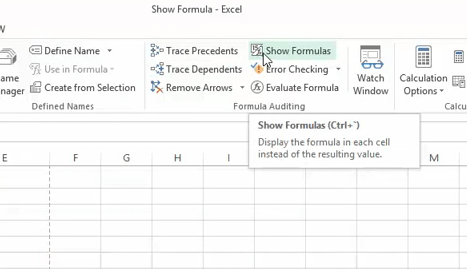স্বয়ংক্রিয় গণনা না করে এমন কোনও এক্সেল স্প্রেডশিট কীভাবে ঠিক করবেন
বিভিন্ন পিসি সমস্যা সমাধানের জন্য, আমরা ড্রাইভারফিক্সের পরামর্শ দিই: এই সফ্টওয়্যারটি আপনার ড্রাইভারগুলিকে চালিয়ে যাবে এবং এইভাবে আপনাকে কম্পিউটারের সাধারণ ত্রুটি এবং হার্ডওয়্যার ব্যর্থতা থেকে রক্ষা করবে। 3 টি সহজ পদক্ষেপে এখন আপনার সমস্ত ড্রাইভার পরীক্ষা করুন:
- ড্রাইভারফিক্স ডাউনলোড করুন (যাচাই করা ডাউনলোড ফাইল)।
- সমস্ত সমস্যাযুক্ত ড্রাইভার খুঁজে পেতে শুরু স্ক্যান ক্লিক করুন ।
- নতুন সংস্করণ পেতে এবং সিস্টেমের ত্রুটিগুলি এড়ানোর জন্য ড্রাইভার আপডেট করুন ক্লিক করুন ।
- ড্রাইভারফিক্স এই মাসে 502,786 পাঠক ডাউনলোড করেছেন।
এক্সেল মূলত একটি বড় ক্যালকুলেটর যা স্প্রেডশিট টেবিল এবং গ্রাফ আকারে সংখ্যাসূচক তথ্য প্রদর্শন করতে পারে । সূত্রগুলি (বা ফাংশন) হ’ল এক্সেলের মূল ভিত্তি যা প্রচুর গণনা সম্পাদন করে এবং সেগুলি স্প্রেডশিট কোষের মধ্যে প্রদর্শন করে।
এক্সেলের সূত্রগুলি এটিকে একটি অতি প্রয়োজনীয় এমএস অফিস অ্যাপ্লিকেশন হিসাবে তৈরি করে।
তবে, কখনও কখনও এক্সেল সর্বদা স্বয়ংক্রিয়ভাবে সূত্র গণনা করতে পারে না। যখন এটি ঘটে, ব্যবহারকারীরা যখন তাদের ভিত্তিতে থাকা মানগুলি পরিবর্তন করেন তখন স্বয়ংক্রিয়ভাবে সূত্রগুলি আপডেট হয় না।
বিকল্পভাবে, কখনও কখনও এক্সেল কেবলমাত্র তাদের ফলাফলের পরিবর্তে ঘরের মধ্যে সূত্রগুলি প্রদর্শন করতে পারে। যদি সেগুলির মধ্যে কোনওটি যদি পরিচিত মনে হয় তবে নীচে তাদের জন্য কিছু রেজোলিউশন চেক করুন।
এক্সেল স্প্রেডশিটটি স্বয়ংক্রিয় গণনা না করে আমি কী করতে পারি?
1 স্বয়ংক্রিয় গণনা বিকল্পটি নির্বাচন করুন
- আপনি যদি তার উপর ভিত্তি করে মানগুলি সংশোধন করেন যখন এক্সেল ফাংশনগুলি স্বয়ংক্রিয়ভাবে গণনা না করে তবে ডিফল্ট স্বয়ংক্রিয় গণনা মোড সম্ভবত সক্ষম হয় না। এক্সেলের উপরের বামে ফাইল ট্যাবে ক্লিক করুন।
- বিকল্পগুলি ক্লিক করুন, যা এক্সেল বিকল্পগুলি উইন্ডোটি খুলবে।
![স্বয়ংক্রিয় গণনা না করে এমন কোনও এক্সেল স্প্রেডশিট কীভাবে ঠিক করবেন]()
- উইন্ডোর বামে সূত্র ট্যাবটি ক্লিক করুন।
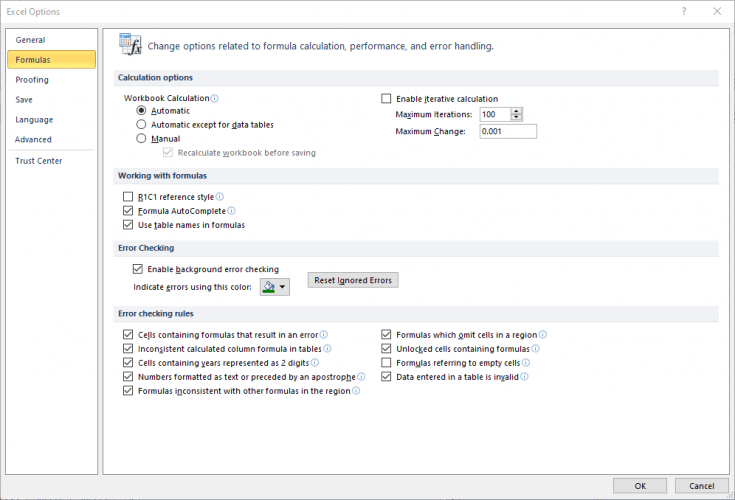
- হয় ম্যানুয়াল বিকল্প নির্বাচিত? যদি তা হয় তবে স্বয়ংক্রিয় সেটিংটি নির্বাচন করুন ।
- এক্সেল বিকল্প উইন্ডোটি বন্ধ করতে ওকে ক্লিক করুন ।
2 শো সূত্র বন্ধ করুন
যদি কোনও এক্সেল স্প্রেডশিট তার সমস্ত সূত্রগুলি কক্ষের মধ্যে প্রদর্শন করে তবে ফর্মুলা দেখান বিকল্পটি সম্ভবত সক্ষম করা হবে। এই বিকল্পটি অক্ষম করতে, এক্সেলের সূত্র ট্যাবটি ক্লিক করুন। তারপরে সেই ট্যাবটিতে সূত্রগুলি দেখান বোতামটি ক্লিক করুন।
আপনি শো সূত্র বোতামটি অফ / অন টগল করতে Ctrl + ` হটকি টিপতে পারেন ।
3 সূত্রের জন্য ঘর বিন্যাস পরীক্ষা করুন
এক্সেল কোষগুলিতে গণিত আউটপুটের পরিবর্তে সূত্রগুলিও প্রদর্শন করবে যখন কোষগুলিতে একটি পাঠ্য বিন্যাস থাকে। কেস কিনা তা পরীক্ষা করতে, একটি স্প্রেডশিট ঘর নির্বাচন করুন যা সূত্র প্রদর্শন করছে।
আপনি সরাসরি নীচে স্ন্যাপশটে প্রদর্শিত ফর্ম্যাট ড্রপ-ডাউন মেনুতে টেক্সট দেখতে পাবেন । ড্রপ-ডাউন মেনুতে সাধারণ নির্বাচন করুন । তারপরে আপনি সূত্র বারের মধ্যে (ঘরটি নির্বাচিত সেল সহ) ক্লিক করুন এবং রিটার্ন কী টিপলে ঘর গণনা করা আউটপুট প্রদর্শন করবে।
4 আপনি সূত্রগুলি সঠিকভাবে প্রবেশ করেছেন তা পরীক্ষা করুন
এক্সেল স্বয়ংক্রিয়ভাবে সূত্রগুলি গণনা করবে না যখন সেগুলি সঠিকভাবে প্রবেশ করা হয়নি । সূত্রের সমান (=) এর ঠিক সামনের দিকে স্পেসে থাকা সবচেয়ে কঠিন বিষয়গুলির মধ্যে একটি।
সূত্রের শুরুতে যখন কোনও স্থান থাকবে তখন এর ঘরটি এর ফলাফলের পরিবর্তে ফাংশনটি প্রদর্শন করবে। সুতরাং, ফাংশনগুলির শুরুতে কোনও ফাঁকা স্থান নেই তা নিশ্চিত করুন। যদি সূত্রে অন্য কোথাও স্পেস থাকে তবে এক্সেল # নাম প্রদর্শন করবে? এর কোষে